Вы хотите получать заявки с формы обратной связи сайта на WordPress на свой gmail ящик, но письма попадают в спам gmail. Что делать? Такое происходит часто, особенно если вы не настраивали SMTP (Simple Mail Transfer Protocol (SMTP) ) и доменные записи SPF/DKIM. Gmail помечает такие сообщения как подозрительные, потому что не доверяет серверу, с которого они отправлены.
Как сделать чтобы письма не попадали в Спам Gmail?
Для того чтобы письма не попадали в спам gmail нужно произвести настройки с трех сторон. Знаю это может показаться сложным, но это не так, просто следуйте моей инструкции ниже.
- Нужно произвести настройки на стороне сайта — установить и настроить плагин WP Mail SMTP
- Включить двухфакторную авторизацию в Гугл (если не включена), создать приложение в вашем аккаунте Google и затем сгенерировать 16-ти значный пароль приложения
- Настроить на строне домена (в Cpanel или у регистратора вашего домена) SPF, DKIM и DMARC записи
Пошаговая настройка WP Mail SMTP
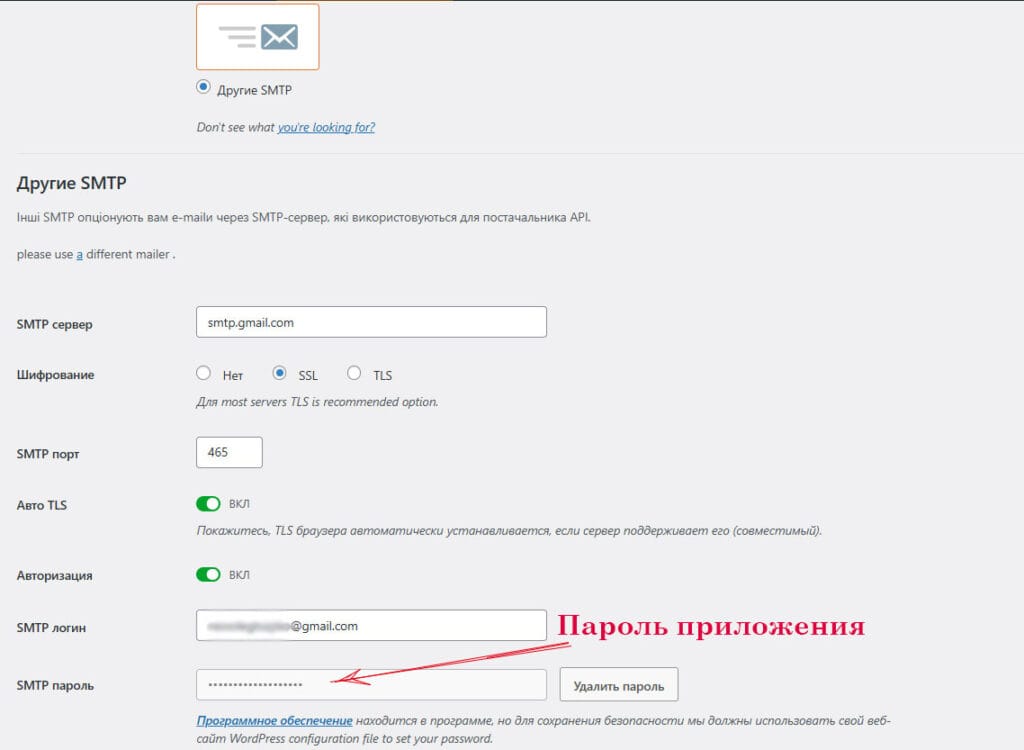
- Установите и активируйте плагин WP Mail SMTP
- Перейди в WP Mail SMTP → Settings
- В поле From Email укажи свою Gmail-почту или любой другой работающий ящик, но желательно не тот на который должны приходить письма. Или вставь почту твоего сервера. Например hello@you-domain-name.com
- В поле From Name — любое имя отправителя, например “С формы обратной связи”
- В поле Метод Отправки выбери: другое SMTP
- В поле SMTP сервер, напишиите: smtp.gmail.com
- Шифрование: SSL (можно и TLS тогда порт будет 587)
- SMTP порт: 465
- Авто TLS: включить
- Авторизация: включить
- SMTP логин: включить
- SMTP пароль: (сюда вставите сгенерированный пароль приложения в гугл)
Шаг 2: Создание приложения Google и генерация пароля
Важно: Gmail запрещает передачу пароля с вашего аккаунта Гугл в сторонние приложения напрямую. Поэтому нужно сгенерировать специальный пароль приложения.
Как это сделать?
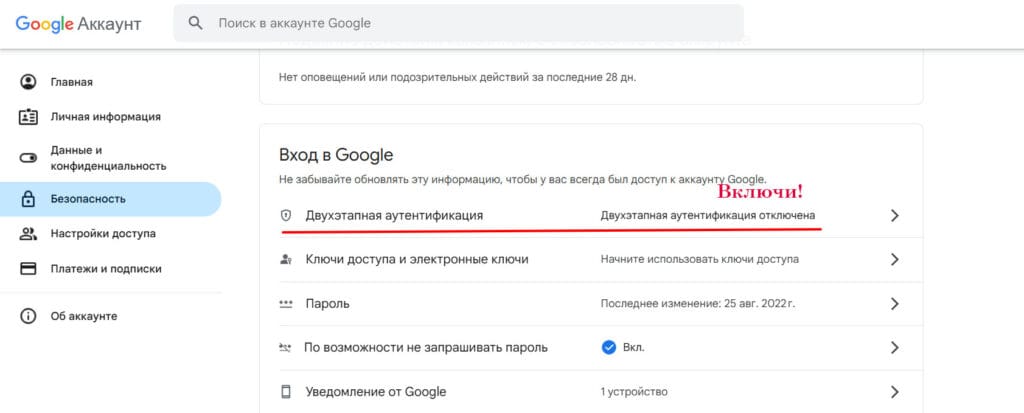
- Перейди в myaccount.google.com/security
- Включите Двухэтапную аутентификацию (без этой опции дальнейщие настройки невозможны), проверьте, вероятно она у вас включена
- После активации откроется раздел Пароли приложений
- Выбери тип приложения: «Другое, назовите (напр. SMTP)»
- Нажми “Создать” — скопируй 16-значный пароль и вставь его в WP Mail SMTP в поле SMTP Password
- Сохрани настройки плагина
Шаг 3: Настройка SPF, DKIM и DMARC записей на стороне домена
Это критически важно: даже если письма уходят через Gmail, домен, с которого отправляется сайт, тоже должен быть доверенным.
Что Значат эти записи? Если вкратце то…
- SPF — разрешает серверам отправлять почту от имени домена
- DKIM — подтверждает подлинность подписи письма
- DMARC — управляет политикой для SPF/DKIM
Как их настроить?
Открой DNS-записи домена. Вы можете их найти у регестратора доменного имени, или в Cpanel панели управления своим хостингом. Найдите раздел Домены > Редактор Зон и добавь следующие TXT записи. В поле Имя оставьте ваш Домен. В поле TTL значение 14400, в поле Тип записи выберите TXT и в поле Запись вставьте соответствующее значение, как показано на примере ниже.
Пример TXT-записей
# SPF
v=spf1 include:_spf.google.com ~all
# DKIM (если используется AUTH Google, но мы настраиваем через другое SMPT и эту настройку пропускаем)
google._domainkey.yourdomain.com TXT v=DKIM1; k=rsa; p=...
# DMARC
_dmarc.yourdomain.com TXT v=DMARC1; p=none; rua=mailto:admin@yourdomain.comЗамените
yourdomain.comна ваш домен, иp=noneможно поменять наp=quarantineилиp=reject, когда всё будет протестировано. У меня заполнены только SPF и DMARK и почта работает отлично.

Результат
✅ Письма больше не попадают в спам
✅ Gmail распознаёт отправителя как доверенного
✅ Повышается надёжность доставки писем
✅ Репутация домена остаётся чистой
Дополнительные советы
- Всегда проверяй настройки через https://www.mail-tester.com/. Здесь ты можеш проверить результат настройки SPF и DMRK записей
- Не отправляй HTML-письма без
<alt>и безunsubscribe, если рассылаешь массово - Не ставь одинаковый email в поле “To” и “From” — Gmail не любит это
Если тебе понравилась статья — оставь комментарий, и поделись с тем, кто страдает от таких же проблем. Удачи с почтой и до встречи в следующих гайдах!
Как решить пробрему спама gmail? Скачайте PDF файл с кратким пошаговым руководством.


